Excel (エクセル)でセル内の文字例を改行する方法を紹介します。
セル内の文字例を改行するには、
- 【Alt】+【Enter】
- 【Alt】+【H】+【W】
キーを押すと、改行されます。
以下でそれぞれの手順を紹介します。
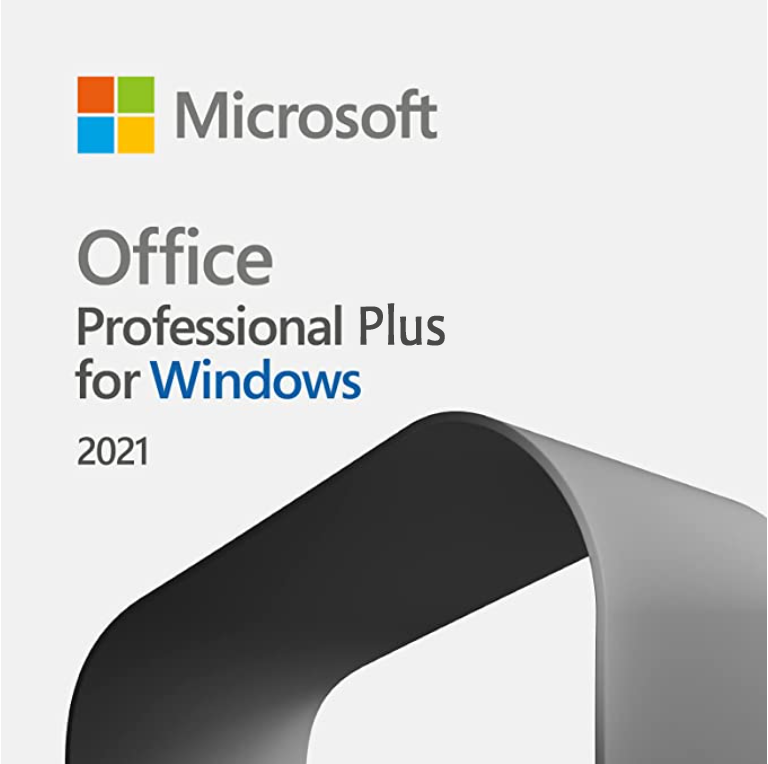
お得な永続ライセンス
Excel / Word / PowerPoint / Outlook / OneNote / Publisher / Access
1 台のWindows 10/11で利用可能
【Alt】+【Enter】で改行する
セル内の文字例を好きな位置から改行するには、【Alt】+【Enter】を利用しましょう。
改行したいセルを選択し、【F2】をクリックします。するとセル内に、カーソルが表示され、文字例を編集できるようになります。
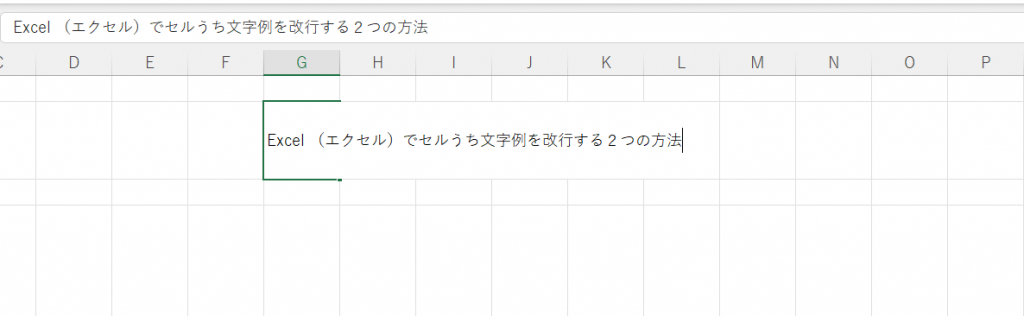
カーソルを移動し、改行したい位置を選択します。
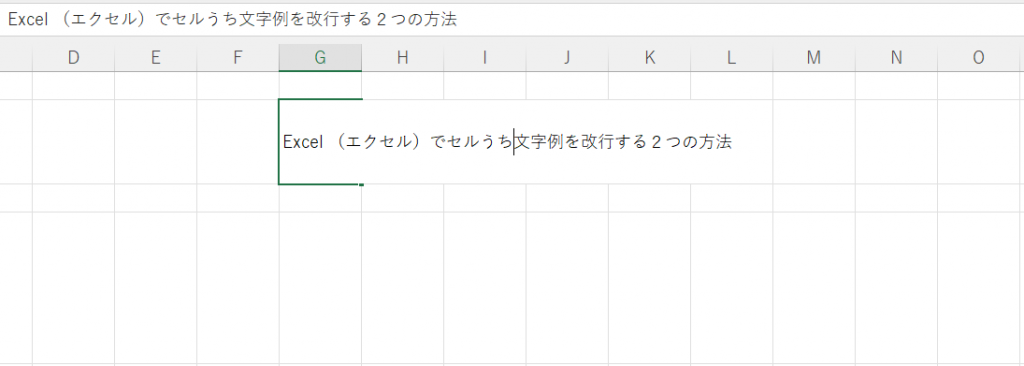
【Alt】+【Enter】キーをクリックします。すると文字例が改行されます。
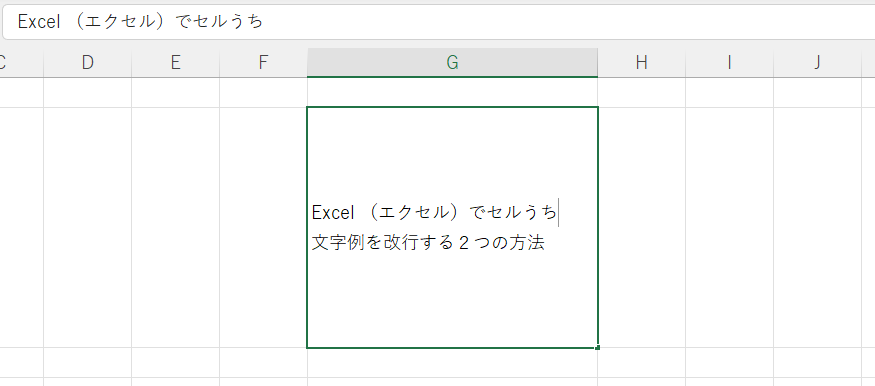
以上は、【Alt】+【Enter】キーで文字例を改行する方法です。
【Alt】+【H】+【W】で文字例を改行する方法
【Alt】+【H】+【W】キーを押すと、文字例がセルの幅に合わして自動的に改行されます。
セルを選択し、【Alt】キーを押します。

【H】キーをクリックします。

【W】キーをクリックすると、文字例がセルの幅に合わして改行されます。

以上で、【Alt】+【H】+【W】を利用して、セルうちの文字例を改行する方法を紹介しました。
まとめ
いかがでしょうか?
セル内で文字例を改行する方法を紹介しました。
自分で改行する位置を設定する場合、【Alt】+【Enter】で改行します。
セル内の文字例をセルの幅に合わして自動的に改行する場合、【Alt】+【H】+【W】を利用しましょう。

